通常来说,在你越来越常用Premiere Pro以后,就会将软件设置的更加符合自己的使用需求与个性化。并且,将软件设置的更加符合你的需求,也会使得学习与工作变得更加效率一点。
本节重点:
1.了解首选项设置
2.了解常用快捷键
<1> 首选项设置
有时候会出现这样一个小插曲的情况,当你为计算机换了一个蓝牙耳机,或者别的音响设备的时候,Premiere Pro就没有声音了,有时候系统会弹出相关的提示,如图1所示。
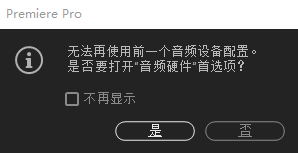
图1的情况是我换了一个音频设备,导致我无法在软件里听到声音,所以我必须要在首选项里的音频设备里做一些修改,选则正确的音频硬件,才能听到声音。不仅仅如此,在实际工作中,也极有可能发生软件崩溃与断电的情况。如果面对突然断电的情况,而你的工程文件没有保存,那么实在是很糟糕的事情,那么我们也可以在首选项中,设置自动保存的间隔。
我们可以通过“菜单栏——编辑——首选项——常规”,或者“首选项”下拉菜单中任意一个选项,都够进入到首选项面板中,如图2所示。
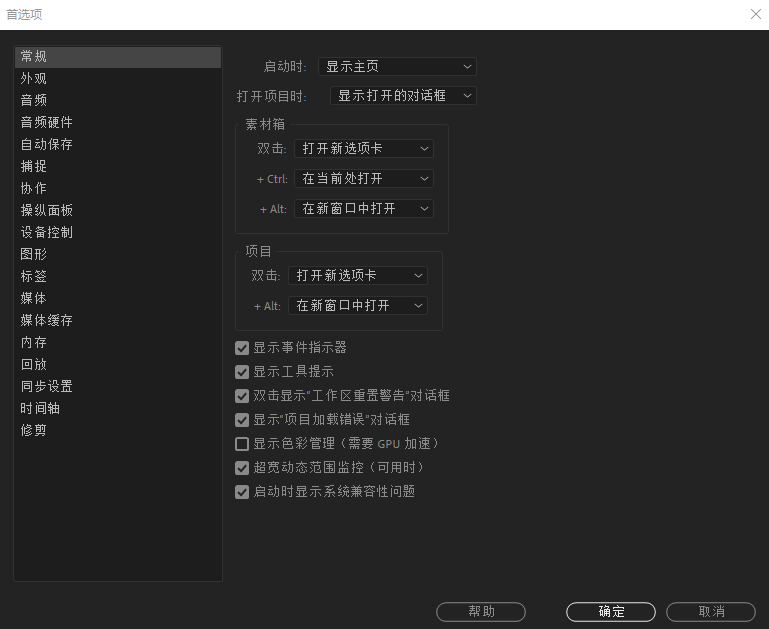
在首选项的众多选择中,我们可以根据需要来设定软件,其中有几个是我们最初可以多留意的。例如,“音频硬件”选项面板,我们可以在其中选择正确的音频输出设备。在“图形”选项中,设置当字体显示不全时的替代字体。在“性能”选项卡中,我们可以为计算机的内存进行分配。不过在这里,最重要的是“自动保存”选项卡,我们可以为自己的工程设置多久自动保存一次,如图3所示。
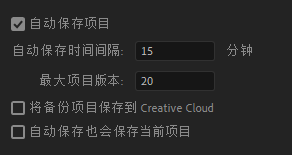
其实Premiere Pro的每一个工程文件并不大,所以多储存几个版本也没什么问题。在这里有一点需要提到,有时候因为各种意外,自己命名储存的工程文件找不到了,或者被损坏了。实际上我就遇到过这样子的事,一个工程文件都不剩,最后都在自动保存下找了回来。一般来说,自动保存的工程文件,它们的位置都在一个叫做“Adobe Premiere Pro Auto-Save”的文件夹里。通常该文件夹,在当前项目文件夹之中。
例如,假设我们在新建项目与工程时候,如图4所示。

在我们为这个项目的储存文件夹,选择了一个叫做“我的第一个项目”文件夹。同时,暂存盘里的设置都是保持及默认的情况下。随着软件的使用,“Adobe Premiere Pro Auto-Save”文件夹就会自动生成在“我的第一个项目”文件夹之中,如图5所示。
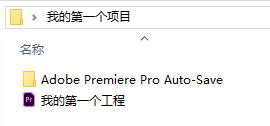
自动保存产生的工程文件虽然不大,但是我们整个项目的文件缓存是不小的。在媒体缓存选项卡中,我们可以通过单击“移除媒体缓存文件”旁边的“删除”按钮,清理媒体缓存,移除那些不必要的预览渲染文件,以节约硬盘的使用空间。如图6所示。
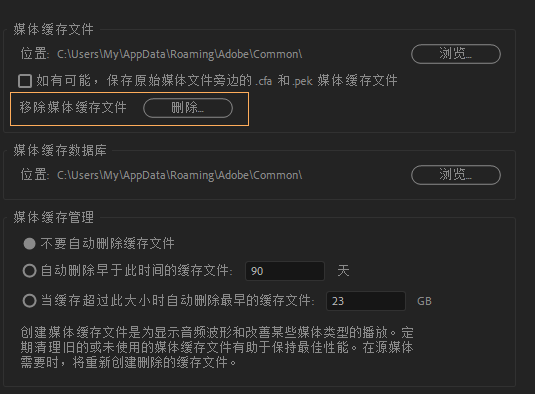
在点击打开删除选项以后,还会有两个选项对话框:
删除未使用的媒体缓存文件 :移除现已找不到的,为源媒体创建的文件。
从系统中删除所有媒体缓存文件:删除所有媒体缓存文件,可删除当前位置的所有缓存文件。
最后,在我们刚才提到的这几个选项,可以在初期留意一下,至于其他的选项卡,你可以根据自己的需要进行设置,如果对部分不是很明白的选项,保持默认即可。
<2> 快捷键的设置。
熟练的使用快捷键会让工作变得事半功倍,首先我们要调取出Premiere Prod的快捷键设置列表。通过“菜单栏——快捷键”来打开这个设置,如图7所示。
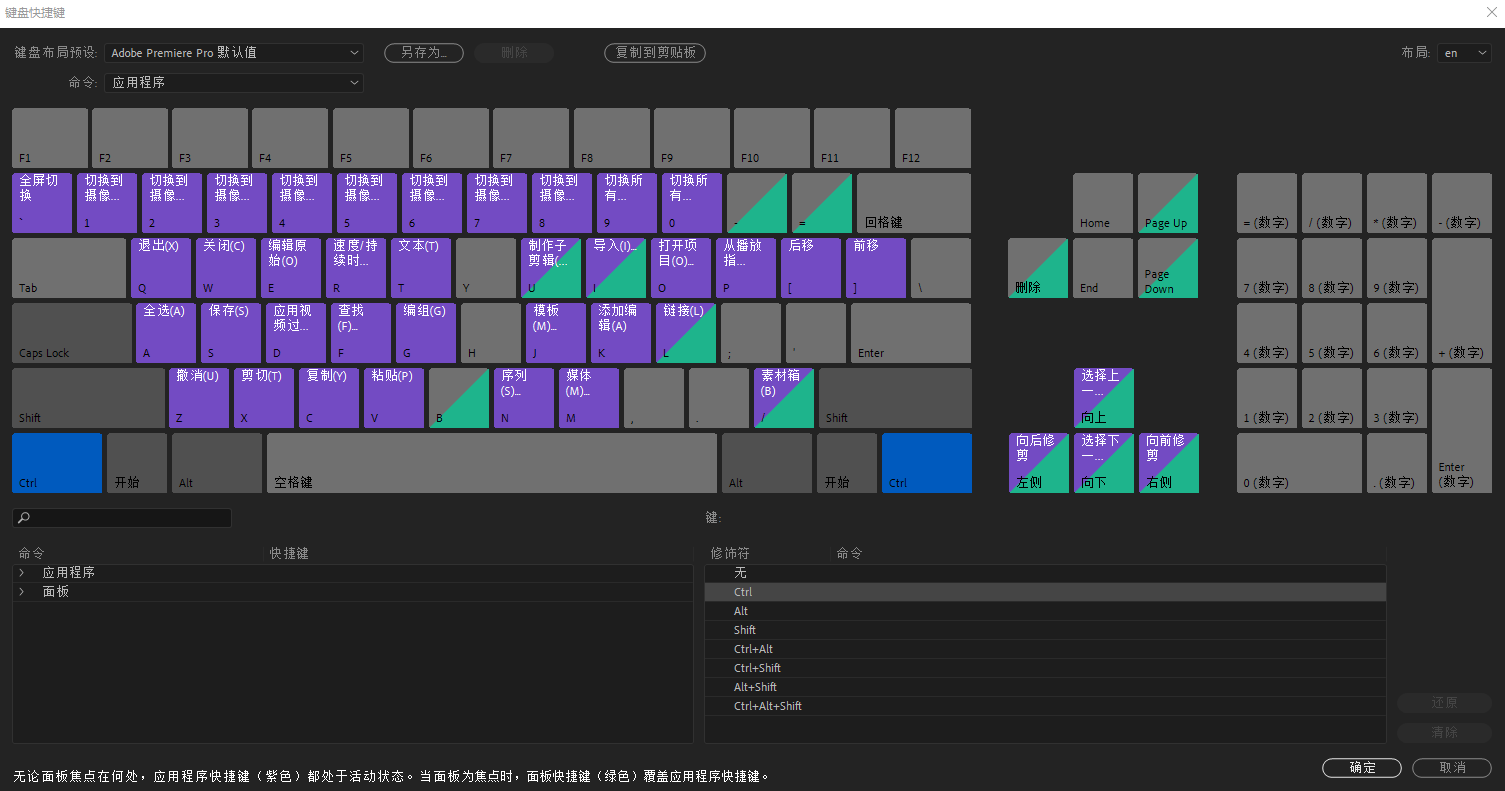
熟练快捷键的使用并不是通过反复背诵,建议在实践过程中,一个一个去熟悉,这会非常快的。除非你不打算经常使用Premiere Pro。同时要注意到在面板的下方写了一行话:
“无论面板焦点在何处,应用程序快捷键(紫色)都处于活动状态。当面板为焦点时,面板快捷键(绿色)覆盖应用程序快捷键。”
举个例子来理解这段话,比如说,按键C就是图2中,紫色和绿色同时存在的快捷按键。在一般默认情况下,按键C都是剃刀工具的快捷键。当你按下C时,鼠标箭头就会变成一个小剃刀模样,这时候你可以用来剪开素材片段。但是如果你此时选择的是“新建——就标题”功能面板,那么此时,按键C是“垂直文字工具”的快捷键按钮。
这不难理解,尝试几次就完全理解了,而且快捷键并不需要一下就立马熟练它,在随后的频繁使用中自然会熟悉。重点是,你要记得,在不同功能面板下,同样的按键可能是不同的功能的快捷键。
小结:
了解与学习完以后,可以先尝试设置首选项。直到目前为止,对于零基础的朋友来说,应该还是只是看一看的状态。并不需要着急,这些基础的印象做个了解知道就可以。
我们从下一章节开始,我们就进入“Premiere Pro 快速上手”,我们将最短的时间里,知道如何进行基本的剪辑,然后开始享受剪辑的乐趣。再慢慢丰富各种细节的知识,加快我们的效率,并且能够解决各种复杂问题,还有让创意更好的发挥出来。
这次更新就到这里:
我的微信AE19520
会有一个小群,欢迎来玩,也不收费,以后也不。
快乐,是第一的。
喜欢阅读,择书如择偶,所以也开了一个关于读书的公众号:
巴士屋上读书
Dushu845



















 7473
7473











 被折叠的 条评论
为什么被折叠?
被折叠的 条评论
为什么被折叠?








